
Якщо ви використовуєте нову команду для свого ПК з Windows 10, не потрібно більше часу, щоб ви могли переглядати, щоб підключити цю команду Playstation 4 до іншого пристрою Windows 10.
Підключіть команду PS4 до комп’ютера Windows 10, який є складним, тому що ви перебуваєте в такому пристрої.
Чи можна підключити команду Playstation 4 до пристрою Windows 10?
Рішення 1 – використовувати DS4Windows
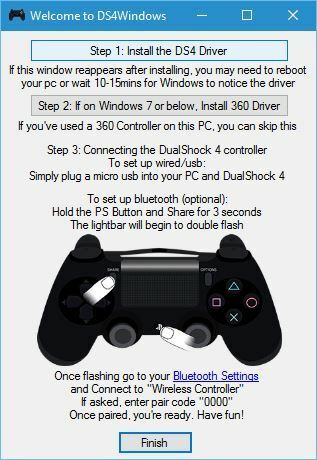
- Завантажте DS4Windows тут.
- Después de que hayas descargado el archivo .zip, extraelo y ejecuta DS4Windows.exe.
- Щоб почати роботу з DS4Windows, клацніть у розділі 1: Встановіть Controlador DS4.
- Después de que el controlador se instale, haz clic en Terminar.
- Щоб налаштувати програму, перейдіть до Дисплеїв > Bluetooth.
- Увімкніть Bluetooth на пристрої.
- En tu mando de PS4 presiona y mantén presionado el botón con el logo de Playstation y el botón de Share hasta que la luz comience a parpadear.
- En los ajustes Bluetooth debería aparecer Mando Inalámbrico. Haz clic en él y luego en Aparear.
- Abre la applicación DS4Windows de nuevo. Команда PS4 завжди буде повністю підключена.
- Згорніть DS4Windows і запустіть його.
Щоб відкрити/відключити команду PS4 із вашого пристрою Windows 10, виконайте такі дії:
- Abre DS4Windows і haz clic en Detener.
- Перейдіть до Configuración > Dispositivos > Bluetooth і активуйте та вимкніть Bluetooth.
- Якщо ви хочете підключитися до команди PS4, просто витягніть DS4Windows і натисніть кнопку вашої команди з логотипом Playstation.
También tenemos que decir que puedes conectar tu mando usando un cable micro USB siguiendo los mismos pasos. Якщо ви вирішуєте використовувати кабель USB для підключення пристрою PS4, не потрібно використовувати Bluetooth або підключити пристрій PS4 до ПК.
Просто встановіть драйвер DS4Windows, витягніть програму та підключіть її за допомогою кабелю USB.
Рішення 2 – Завантажте та встановіть програмне забезпечення InputMapper
Інше програмне забезпечення, яке можна використовувати для PS4 у Windows 10 і InputMapper. Щоб налаштувати вашу команду за допомогою InputMapper, виконайте такі дії:
Завантажте InputMapper тут.
Встановіть InputMapper і підключіть свою команду PS4 за допомогою кабелю USB або Bluetooth. Для підключення до комп’ютера з Windows 10 із командою PS4 через Bluetooth активуйте функцію Bluetooth у вас PC y mantén presionado al mismo tiempo el botón con el logo de Playstation y el botón de Share en el мандо.
Ahora abre InputMapper y tu mando debería ser reconocido y estar listo para usarse.
Tenemos que decir que podrías tener problemas con ciertos juegos, así que tendrás que modificar algunos ajustes en InputMapper para poder solucionar esos problems.
Підключити команду Playstation 4 до комп’ютера з Windows 10 немає жодних труднощів, якщо ви хочете підключити команду PS4 до комп’ютера, перевірте алгуни нових рішень.


